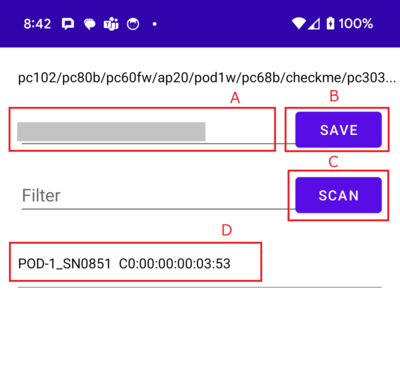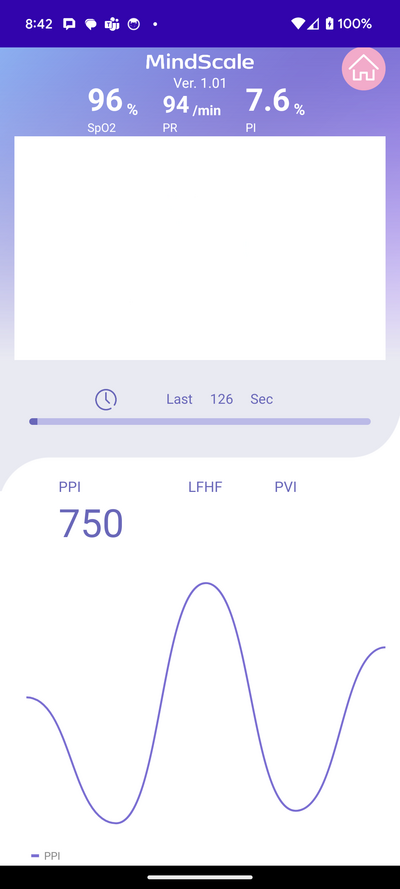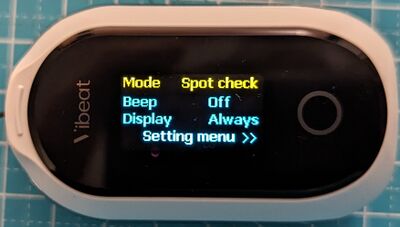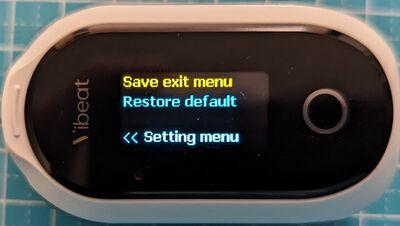Difference between revisions of "MindScale Clip Android App Manual"
From Yume Cloud
(→非対応デバイス) |
|||
| (5 intermediate revisions by the same user not shown) | |||
| Line 1: | Line 1: | ||
= MindScale for クリップ型センサー = | = MindScale for クリップ型センサー = | ||
| − | == | + | == アンドロイドアプリ == |
| − | === | + | === MindScaleClip === |
* Playストアで公開中 | * Playストアで公開中 | ||
| Line 47: | Line 47: | ||
[[File:Clipsensor100.png|400px]] | [[File:Clipsensor100.png|400px]] | ||
| + | |||
| + | |||
| + | === 非対応デバイス === | ||
| + | |||
| + | * 以下のデバイスは非対応です。(波形精度が悪いため対応していません) | ||
| + | * 間違って購入しないように気を付けてください | ||
| + | |||
| + | ==== Wellue FS20F ==== | ||
| + | |||
| + | * https://www.amazon.com/dp/B0881PTQH4?psc=1&ref=ppx_yo2ov_dt_b_product_details | ||
| + | |||
| + | [[File:Pulseclipsensora01.png|300px]] | ||
=== 各部の説明 === | === 各部の説明 === | ||
| Line 106: | Line 118: | ||
| − | ==== 連速測定モードに変更 ==== | + | ==== 連速測定モードに変更(VIBEAT S6Wのみ) ==== |
* VIBEAT S6Wの場合のみデフォルトでスポット測定モードとなっているため連続測定モードに変更する必要があります。 | * VIBEAT S6Wの場合のみデフォルトでスポット測定モードとなっているため連続測定モードに変更する必要があります。 | ||
* 最初の1回目のみ必要です。以下の手順で変更してください。 | * 最初の1回目のみ必要です。以下の手順で変更してください。 | ||
| − | |||
| − | |||
* 指にクリップ式センサーを装着して測定状態にします。 | * 指にクリップ式センサーを装着して測定状態にします。 | ||
* ボタンを長押しします。 | * ボタンを長押しします。 | ||
| Line 130: | Line 140: | ||
| − | * | + | * 切り替えた後、ボタンを長押しすると次の項目が点滅します。 |
| − | * | + | * 項目を進めていき、Save exit menu が点滅した状態でボタンを長押しすると設定を保存して抜けることができます。 |
[[File:PXL00001.jpg|400px]] | [[File:PXL00001.jpg|400px]] | ||
Latest revision as of 01:48, 25 March 2024
Contents
MindScale for クリップ型センサー
アンドロイドアプリ
MindScaleClip
クリップ型センサー
- クリップ型センサーを使った一般向け MindScale 用脈波測定アプリケーションです。
対応デバイス
VIBEAT POD-1W
- 動作確認済
- 単四乾電池2本
- https://www.amazon.com/gp/product/B0B3RDPRM8
- $17
Wellue PC-60FW
- 動作確認済
- 単四乾電池2本
- 日本語サイト:https://www.viatomtech.com/pulseoximeter-with-alarm?lang=ja
- https://www.amazon.com/dp/B085ZFDMMX
- $19
- ヨドバシカメラで売っているダイキン DAIKIN DP1-PRD-001 がたぶん同じタイプ
- https://www.yodobashi.com/product/100000001006115026/
VIBEAT S6W
- 動作確認済
- 充電式
- https://www.amazon.com/gp/product/B0B8SBK8LR
- $39
非対応デバイス
- 以下のデバイスは非対応です。(波形精度が悪いため対応していません)
- 間違って購入しないように気を付けてください
Wellue FS20F
各部の説明
- A -- メールアカウント入力
- B -- 入力したメールアドレスを保存
- C -- デバイススキャン
- D -- 接続デバイス名
使い方
- クリップ型センサーに電池を入れ指を入れると自動的に電源が入ります。
- アプリを起動します。
- Aにメールアカウントを入力します。(最初の1回だけ必要です)
- Bをタップして入力したアカウントを保存します。(最初の1回だけ必要です)
- クリップ型センサーがアプリより先に電源が入っていればDにデバイス名が表示されているはずです。
- もしDにデバイス名が表示されていない場合、Cボタンをタップしてスキャンしてください。
- デバイス名をタップすると画面が測定画面に切り替わります。
Beep音の止め方
- 指にクリップ式センサーを装着して測定状態にします。
- ボタンを長押しします。
- メニューが表示されますのでボタンを単押し(短く押す)してメニュー項目を進めます。
- 基本的にボタンを単押しで選択項目が切り替わっていき、ボタンの長押しで決定です。
- Beepが点滅したらボタンを長押しします。
- onが点滅したらボタンを単押ししてon/off を切り替えます
- 切り替えた後、ボタンを長押しすると次の項目Exitが点滅します。
- Exitが点滅した状態でボタンを長押しすると設定から抜けることができます。
- 設定したデータはバッテリー交換時でもすばやく交換すれば消えることはありません。
- もし間違えて他の項目を変更してしまった場合、以下が初期状態になります。
- SpO2 alm Lo 90
- PR alm Hi 120
- PR alm Lo 50
- Beep on
連速測定モードに変更(VIBEAT S6Wのみ)
- VIBEAT S6Wの場合のみデフォルトでスポット測定モードとなっているため連続測定モードに変更する必要があります。
- 最初の1回目のみ必要です。以下の手順で変更してください。
- 指にクリップ式センサーを装着して測定状態にします。
- ボタンを長押しします。
- メニューが表示されますのでボタンを単押し(短く押す)してメニュー項目を進めます。
- 基本的にボタンを単押しで選択項目が切り替わっていき、ボタンの長押しで決定です。
- Modeが点滅したらボタンを長押しします。
- Spot checkが点滅したらボタンを単押ししてSpot check を Continuous に切り替えます
- 切り替えた後、ボタンを長押しすると次の項目が点滅します。
- 項目を進めていき、Save exit menu が点滅した状態でボタンを長押しすると設定を保存して抜けることができます。